- مؤلف Isaiah Gimson [email protected].
- Public 2023-12-17 02:54.
- آخر تعديل 2025-01-24 12:07.
يدعم مخطط الحسابات المستخدم في المحاسبة لعرض الأنشطة الاقتصادية للمؤسسة التسلسل الهرمي متعدد المستويات: الحساب - الحسابات الفرعية. حتى يتمكن المستخدم من عرض البيانات الواردة في مخطط الحسابات وتصحيحها ، يتيح لك نظام 1C تغيير شكل الفاتورة. بالإضافة إلى ذلك ، يمكن تغيير النموذج المطبوع للفاتورة في أي مستند آخر في 1C.
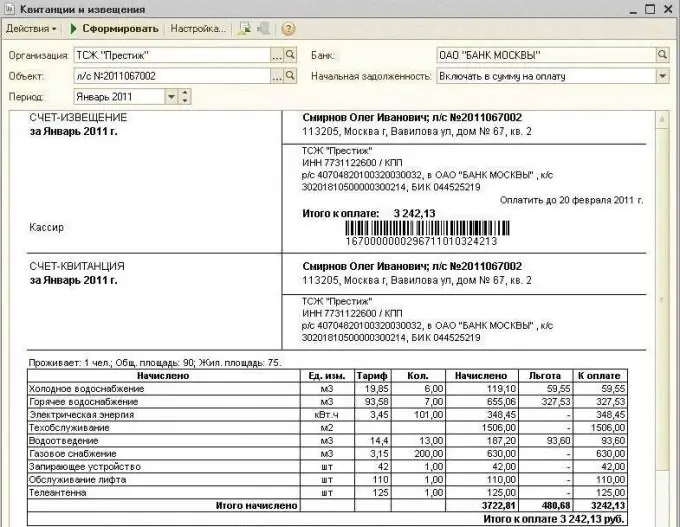
انه ضروري
كمبيوتر شخصي مع 1C
تعليمات
الخطوة 1
لكل حساب أو حساب فرعي ، يتم توفير المحاسبة التحليلية. لذلك ، عند إنشاء مخطط الحسابات وتحريره لاحقًا في 1C ، يمكن توفير العدد المطلوب من الحسابات الفرعية ، أي عناصر المحاسبة التحليلية. علاوة على ذلك ، يمكن إجراء تعديلات على الحسابات والحسابات الفرعية بواسطة مستخدم يعمل بنظام محاسبة آلي ومن قبل مطور برامج.
الخطوة 2
وبالمثل ، بالنسبة لكل حساب ، يمكنك تعيين عدة أنواع من المحاسبة ، على سبيل المثال ، يمكن أن تكون محاسبة العملة والكمية. بالإضافة إلى ذلك ، يمكنك تعيين العديد من السمات للمحاسبة لحساب فرعي ، على وجه الخصوص ، الكمي والإجمالي.
الخطوه 3
بشكل افتراضي ، يتم استخدام نموذج الحساب في شكل قائمة لعرض البيانات الواردة في دليل الحسابات. هذا النموذج ملائم: فهو يسمح لك بالتنقل بسهولة عبر السجل الإلكتروني وعرض البيانات وإضافة الحسابات وإبرازها وحذفها. يسمح لك نموذج القائمة بفرز المعلومات المعروضة على الشاشة وفقًا لمعايير معينة: على سبيل المثال ، يتم تمييز الحسابات إلى نشطة وخاملة وخاملة نشطة.
الخطوة 4
لعرض معلومات مفصلة عن كل حساب أو حساب فرعي وإجراء بعض التغييرات ، استخدم نموذج الحساب. يعتبر هذا الشكل من عرض البيانات مناسبًا لإدراك المستخدم ويحتوي على قدر كبير من المعلومات: الرمز والاسم والنوع ونوع البيانات الفرعية وغيرها من البيانات. للتبديل من نموذج القائمة إلى نموذج الفاتورة ، انقل مؤشر فأرة الكمبيوتر إلى اسم الفاتورة التي تهتم بها (في نموذج القائمة) وانقر عليها.
الخطوة الخامسة
في 1C ، يمكنك تغيير شكل أي مستند مطبوع ، بما في ذلك فواتير الدفع ، على سبيل المثال ، عن طريق إضافة نص إلى شكله القياسي. لإضافة نص ، افتح "فواتير الدفع" القابلة للطباعة: ستظهر القائمة الفرعية "جدول" في القائمة الرئيسية (حدد "عرض" ثم "عرض فقط"). في إحدى خلايا النموذج المطبوع "فواتير الدفع" ، أدخل النص المطلوب.






